Permisos de Padlet para centros escolares (en padlet.org)
Si eres el Propietario o un Administrador en una cuenta de Padlet for Schools, puedes establecer permisos para profesores y estudiantes en tu cuenta. Estos permisos incluyen la creación de la configuración de privacidad predeterminada para los nuevos padlets, permitir a los estudiantes crear padlets (o no) y si los profesores pueden acceder a la página de gestión de usuarios.
Acceso a los permisos
Si eres el propietario/administrador de tu cuenta de Padlet for Schools, puedes acceder a tus permisos desde tu configuración. Para empezar, inicia sesión en tu cuenta de Padlet for Schools y, a continuación, haz clic en el nombre de tu cuenta en la esquina superior derecha del panel > Configuración > Permisos.
 | 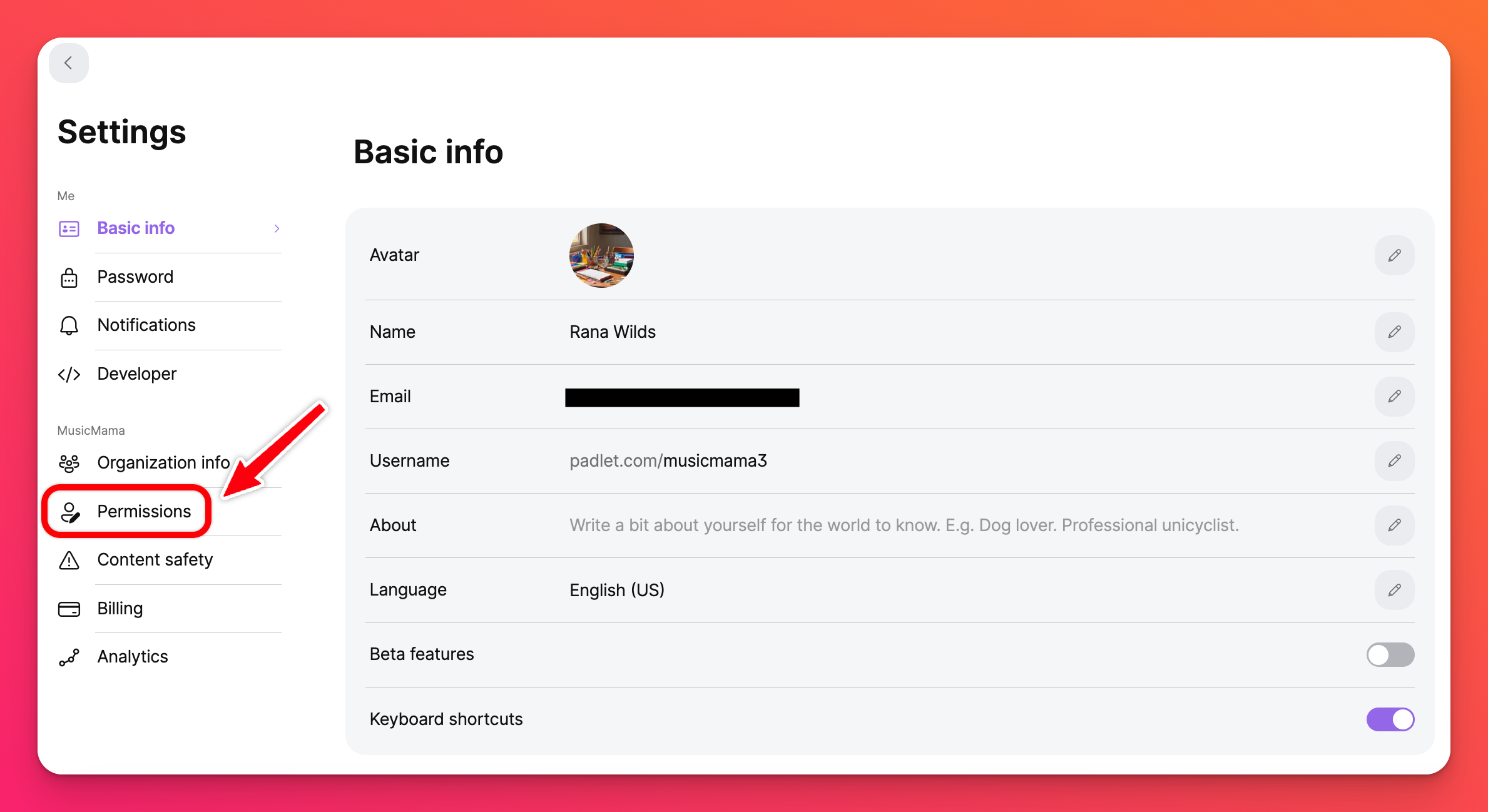 |
Desde aquí, puedes alternar entre las pestañas Estudiantes y Profesores para establecer los permisos de cada rol.
Gestión de permisos
Estudiantes
En la página de permisos de Estudiantes, hay dos categorías.
- Padlets - Elija si desea permitir (o denegar) la creación de padlets a los alumnos. Si desea permitir que los estudiantes creen padlets, elija la configuración de privacidad que tendrán disponible. Puede establecer que todos los padlets recién creados tengan un permiso de privacidad y de visitante predeterminado ya seleccionado.
- Comunidad - Elija entre hacer visible la pestaña Galería en las cuentas de los alumnos o mantenerla oculta.
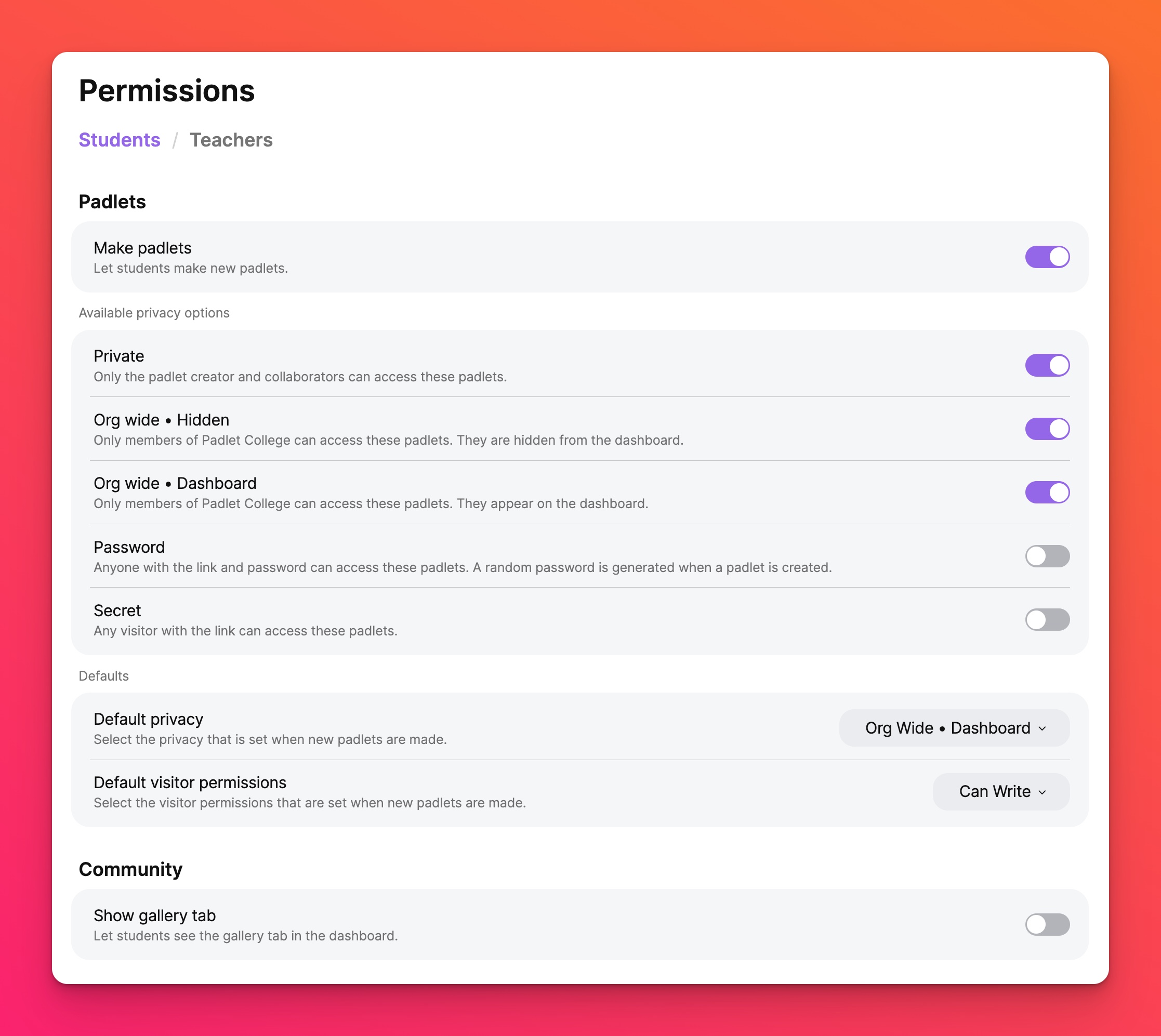
Profesores
En la página de permisos de Profesores, hay dos categorías.
- Padlets - Permite (o deniega) la creación de padlets a los profesores. Si desea permitir que los profesores creen padlets, elija la configuración de privacidad que tendrán disponible. Puede configurar todos los padlets recién creados para que tengan un permiso de privacidad y de visitante predeterminado ya seleccionado.
- Miembros - Permite a los profesores añadir y/o editar miembros dentro de la cuenta de tu organización. Si desactiva ambas funciones, los profesores seguirán teniendo acceso a la página Gestionar personas, pero no podrán añadir ni editar miembros.
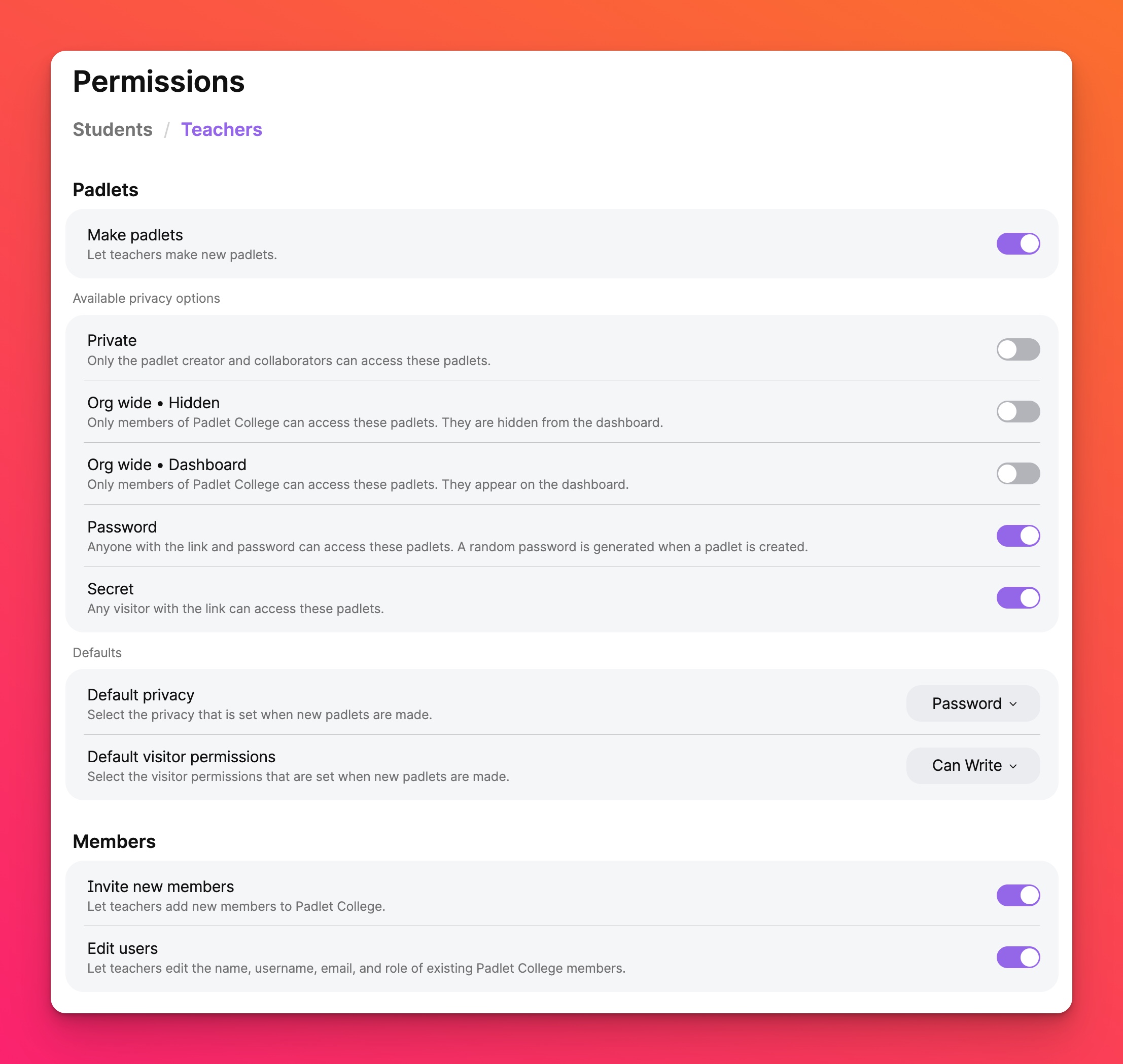
Opciones de privacidad disponibles y valores predeterminados
Si permites que profesores o alumnos creen padlets en tu cuenta de Padlet for Schools, puedes elegir qué opciones de privacidad pueden utilizar para sus padlets. Más información sobre la configuración de privacidad.
Una vez que hayas seleccionado las opciones de privacidad que deseas que estén disponibles, ve a la sección "Valores predeterminados " y haz clic en el menú desplegable para ajustar la configuración de privacidad predeterminada para los padlets nuevos. Esto significa que los padlets recién creados tendrán por defecto la configuración de privacidad que hayas elegido.
Además de establecer la configuración de privacidad predeterminada para los nuevos padlets, puedes establecer los "Permisos de visitante" predeterminados para los nuevos padlets. Las opciones son Lector y Escritor.
Lector significa que los nuevos padlets serán por defecto de sólo lectura. Estos usuarios pueden leer los mensajes de los demás, pero no pueden publicar sus propios mensajes. Escritor significa que los nuevos padlets permitirán por defecto a los visitantes realizar publicaciones en el padlet.
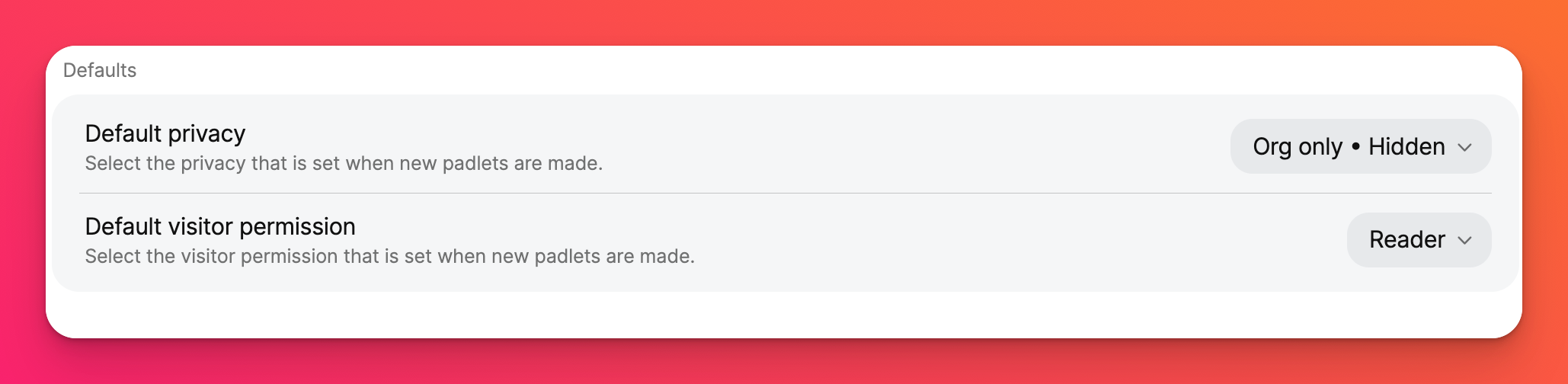
Preguntas frecuentes
¿Qué permisos recomiendan?
¿Cómo van a compartir los profesores los padlets? Si comparten las URL de los padlets con estudiantes con licencia (es decir, que inician sesión en la cuenta de Padlet), pueden utilizar cualquier configuración de privacidad excepto Privado. Si comparten las URL de los padlets con miembros sin licencia, sólo pueden utilizar las opciones Secreto o Secreto - Contraseña. Si están incrustando padlets, tendrán que utilizar la configuración de privacidad Secreto.
¿Va a dar cuentas a sus estudiantes? Si la respuesta es negativa, no podrán acceder a los padlets configurados sólo para Org y sus mensajes serán anónimos. En caso afirmativo, utiliza la opción "Privacidad del enlace" Org only - Hidden o Dashboard para garantizar que los nombres de los alumnos aparezcan en sus mensajes.
¿Quieres que los alumnos creen padlets? ¿O sólo necesitan publicar en los padlets de los profesores?
¿Quién debería tener acceso a la configuración de privacidad Org only - Dashboard? Los padlets configurados con esta opción de privacidad estarán disponibles en el panel de control de todos los usuarios de tu cuenta. Si no quieres que los alumnos o los profesores utilicen esta configuración, puedes desactivarla para cualquiera de los dos roles (o para ambos).
Si quieres discutir tus opciones con nosotros, no dudes en ponerte en contacto.
¿Por qué no veo la página de permisos en mi configuración?
¿Debo permitir que los alumnos creen padlets?
¡Los padlets son atractivos y divertidos! Ofrecer a los alumnos la posibilidad de crear padlets les dará una vía de expresión creativa. Deja que hagan moodboards, listas de reproducción y presentaciones con Padlet. Deja que envíen padlets en lugar de aburridos documentos. En lugar de impedirles crear padlets, considera la posibilidad de limitar la configuración de privacidad que pueden utilizar.
Por ejemplo, considere la posibilidad de permitirles crear padlets sólo bajo la configuración Org only, que sólo permitiría a otros miembros con licencia de su cuenta de Padlet for Schools acceder al padlet.

